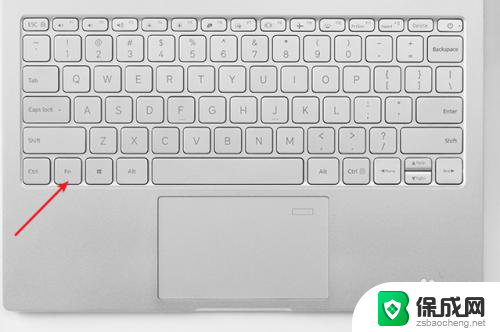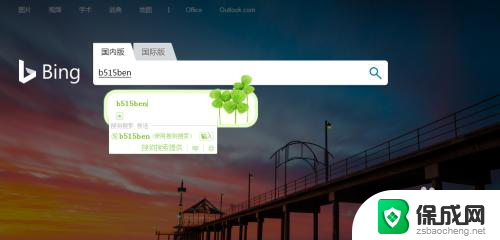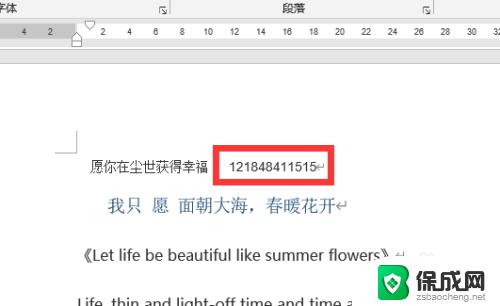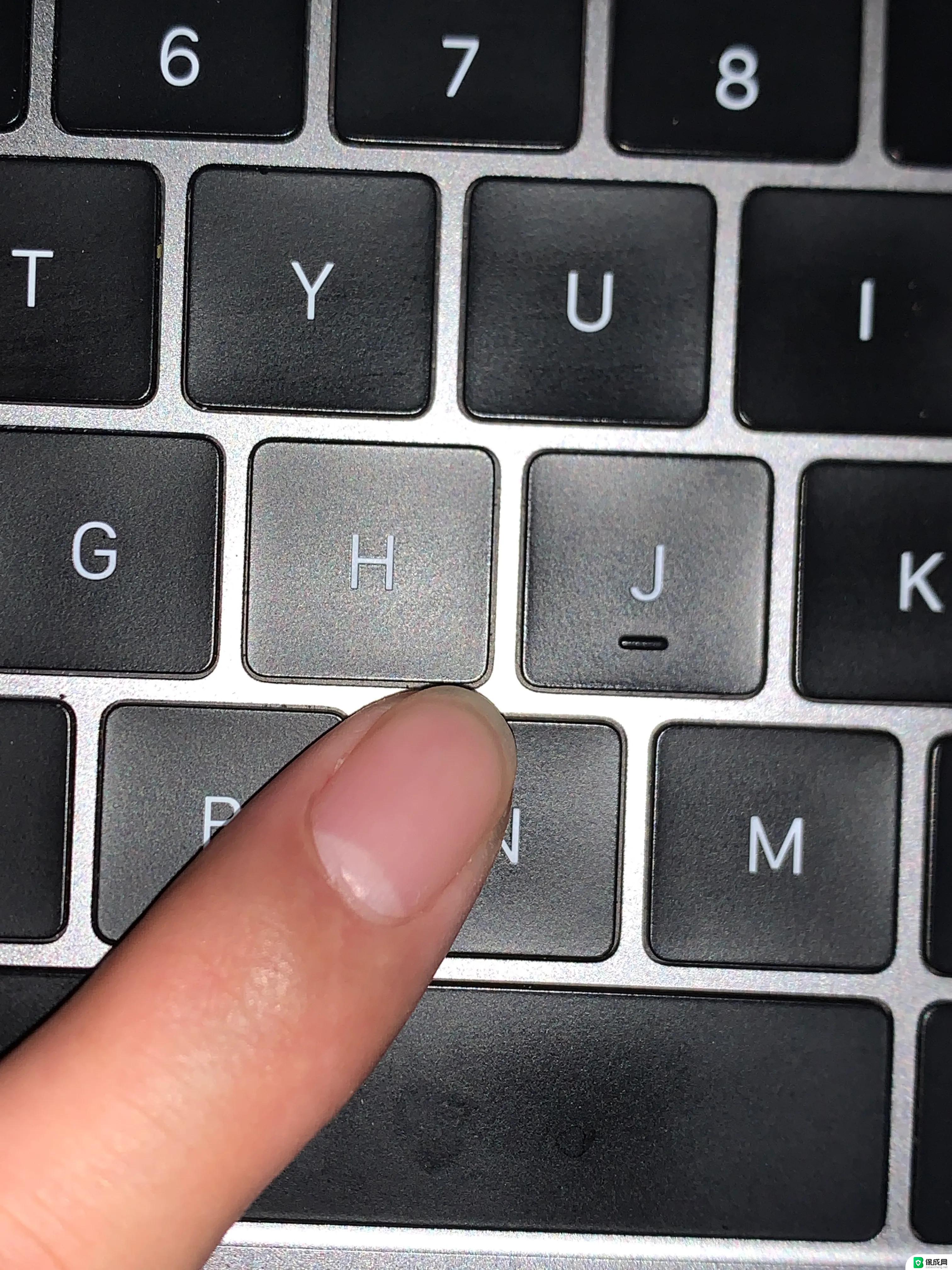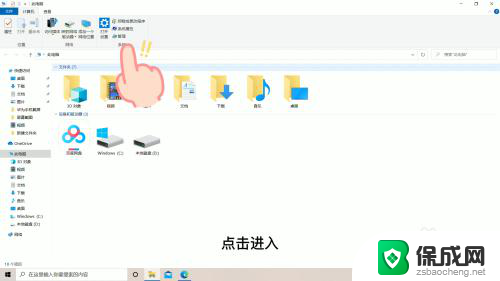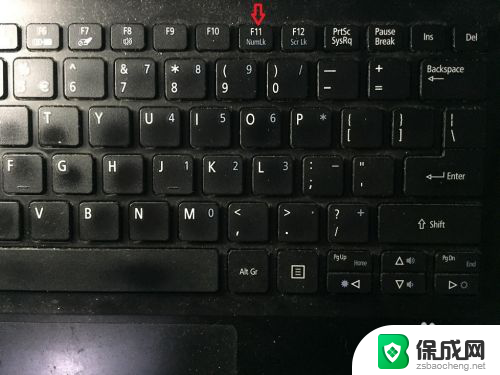笔记本电脑按键出数字怎么改回来 笔记本电脑键盘输入字母出现数字怎么办
更新时间:2024-01-04 12:53:44作者:xiaoliu
当我们使用笔记本电脑时,有时候会遇到一个令人困惑的问题,那就是按下键盘的字母键,却出现了数字,这个问题可能会让我们感到烦恼和无助,因为我们无法正常地输入字母。不要担心这个问题实际上很常见,而且有很简单的解决方法。在本文中我们将介绍如何将笔记本电脑键盘上的数字按键重新设置为字母按键,以帮助大家解决这个烦人的问题。让我们一起来看看吧!
步骤如下:
1.首先观察自己的笔记本键盘,待会我们要寻找两个按键

2.通常输入的字母一般是M,J,K,L,U,I,O这几个,如图

3.我们先从电脑键盘上方找到“NumLK”按键,不同的电脑按键位置稍有不同

4.然后我们在键盘的左下角寻找“Fn”按键,如图
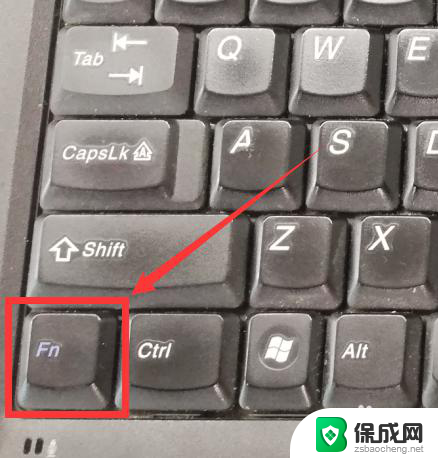
5.接着我们按下“Fn”按键,再按下“NumLK”按键。如图,这样我们的字母输入就变回来了。

6.总结:
1、找到“NumLK”。
2、找到“Fn”。
3、组合按下Fn+NumLK。

以上就是笔记本电脑按键出数字怎么改回来的全部内容,如果遇到这种情况,你可以按照以上操作进行解决,非常简单快速,一步到位。